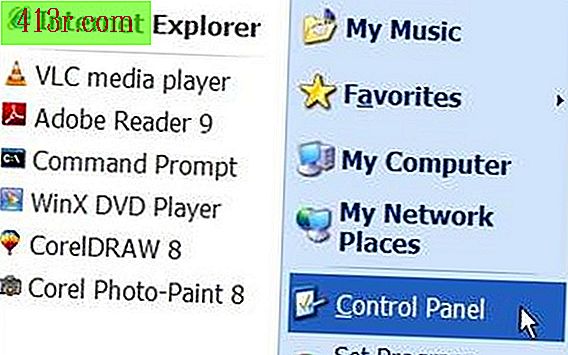Come applicare uno sfondo in Photoshop CS5

Passaggio 1
Apri Adobe CS5. Fare clic sul menu "File", quindi fare clic su "Apri", trovare l'immagine da applicare a uno sfondo e fare doppio clic sul suo nome. Questa immagine si aprirà nell'area di lavoro di Photoshop.
Passaggio 2
Seleziona lo strumento "Lasso" (Lasso), che assomiglia al suo omonimo ed è il terzo dalla parte superiore del pannello "Strumenti". Disegna un contorno attorno all'oggetto in primo piano: la parte dell'immagine che desideri posizionare nel nuovo sfondo.
Passaggio 3
Fare clic con il tasto destro all'interno delle linee lampeggianti che appaiono e selezionare "Layer via Cut". Nulla sembra cambiare nell'immagine stessa.
Passaggio 4
Fai clic con il tasto destro sul livello di sfondo nella palette "Livelli". Seleziona "Elimina livello" e quindi fai clic su "Sì". Ora ti rimane il primo piano su uno sfondo a scacchiera grigio e bianco, che simboleggia la trasparenza in Photoshop.
Passaggio 5
Fai clic sullo strumento "Secchiello di vernice" nel pannello "Strumenti". Fare doppio clic su "Color Picker" nella parte inferiore del pannello. Scegli un colore per lo sfondo e fai clic su "OK".
Passaggio 6
Fai clic in qualsiasi punto della scacchiera sulla tela per riempire lo sfondo con quel colore, impostando un nuovo sfondo.
Passaggio 7
Se lo si desidera, visualizzare il menu "Primo piano" nella barra degli strumenti nella parte superiore dello schermo. Scegli "Pattern". Fare clic all'interno della casella del modello e scegliere un motivo per lo sfondo anziché un colore a tinta unita. Fai clic in qualsiasi punto dello sfondo sulla tela per dargli quel disegno.
Passaggio 8
Fai clic sul menu "File". Scegli "Salva come". Immettere un nuovo nome per l'immagine, in modo da non sovrascrivere il file di sfondo originale, quindi fare clic su "Salva".